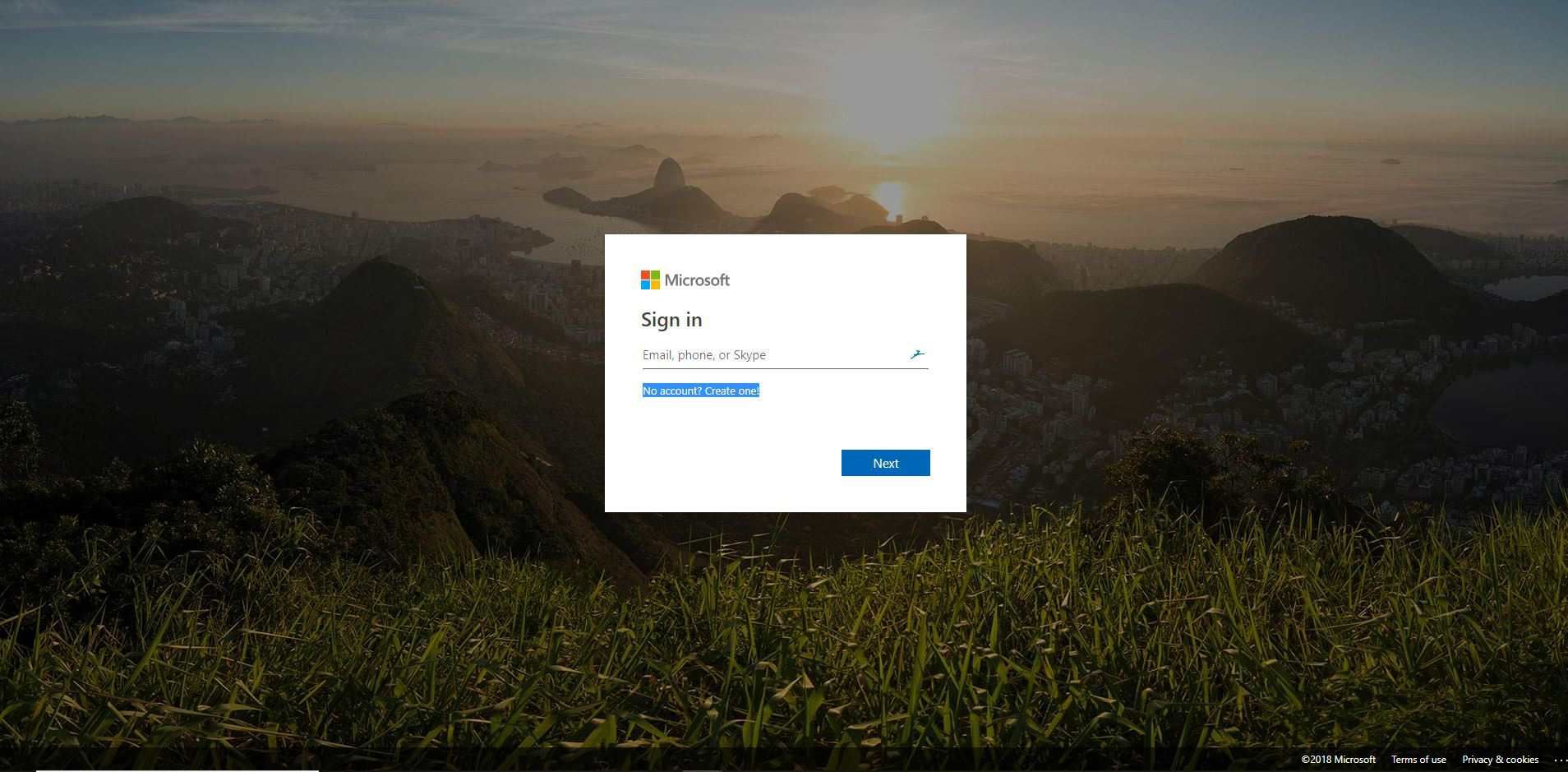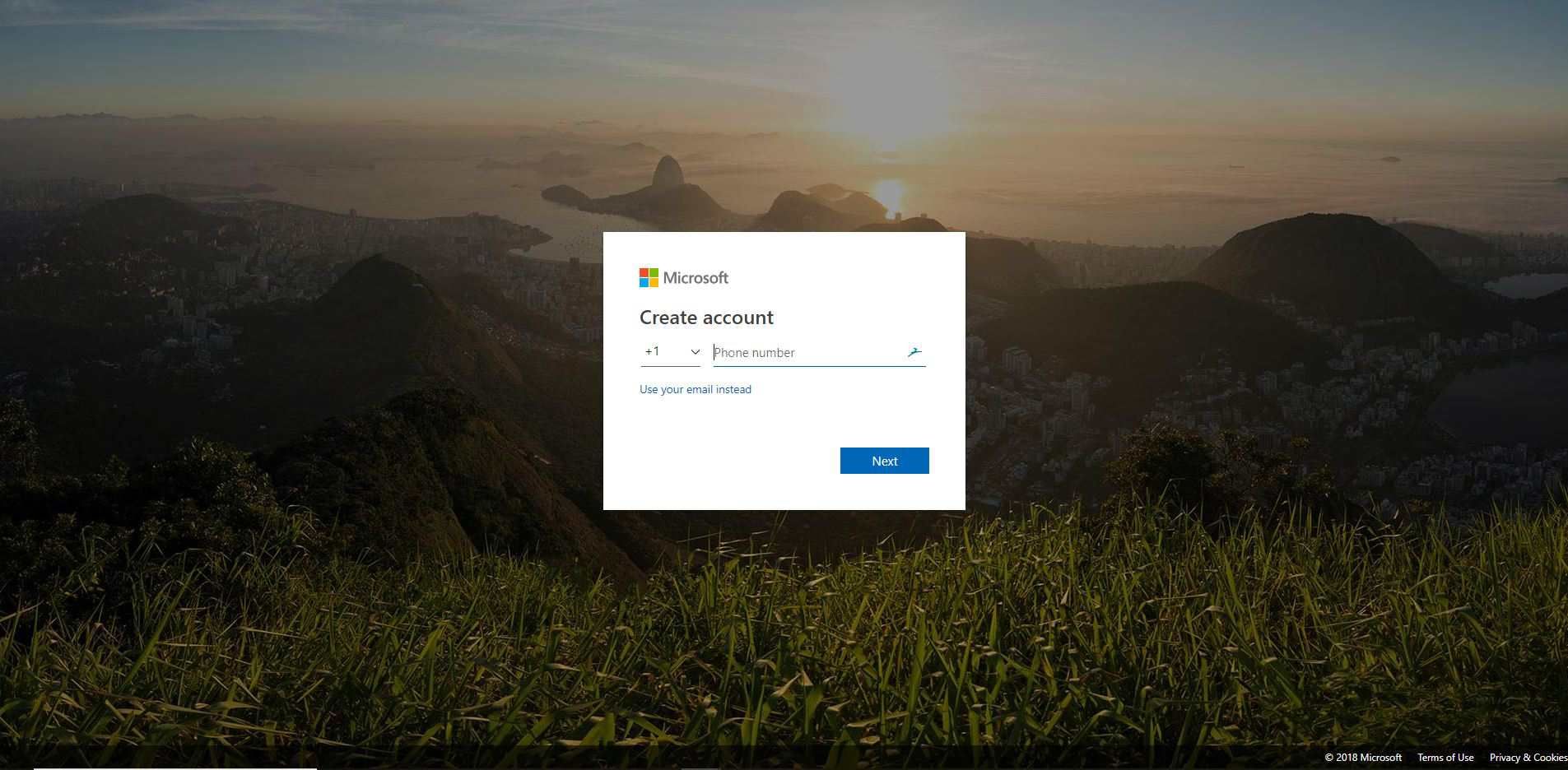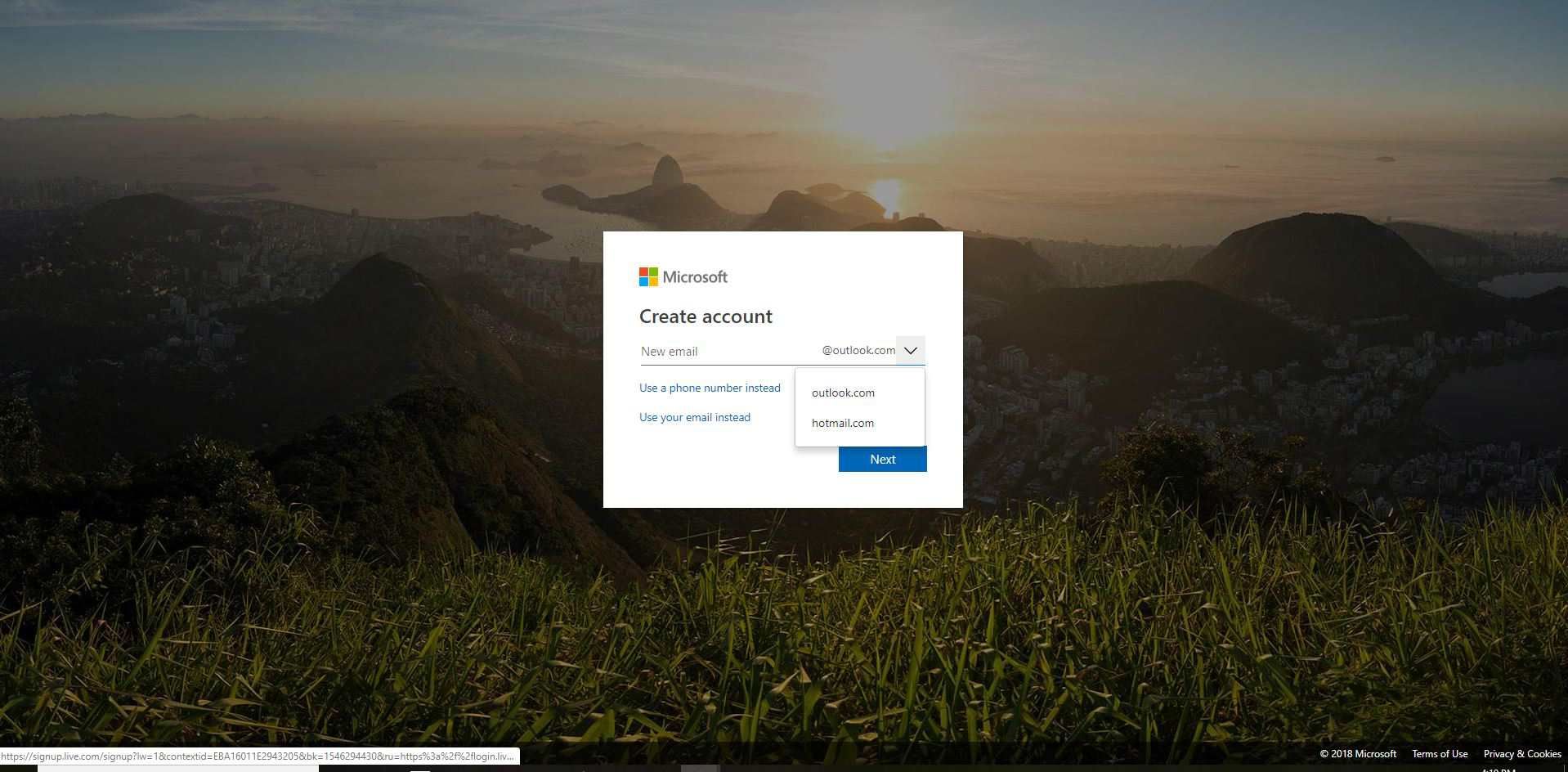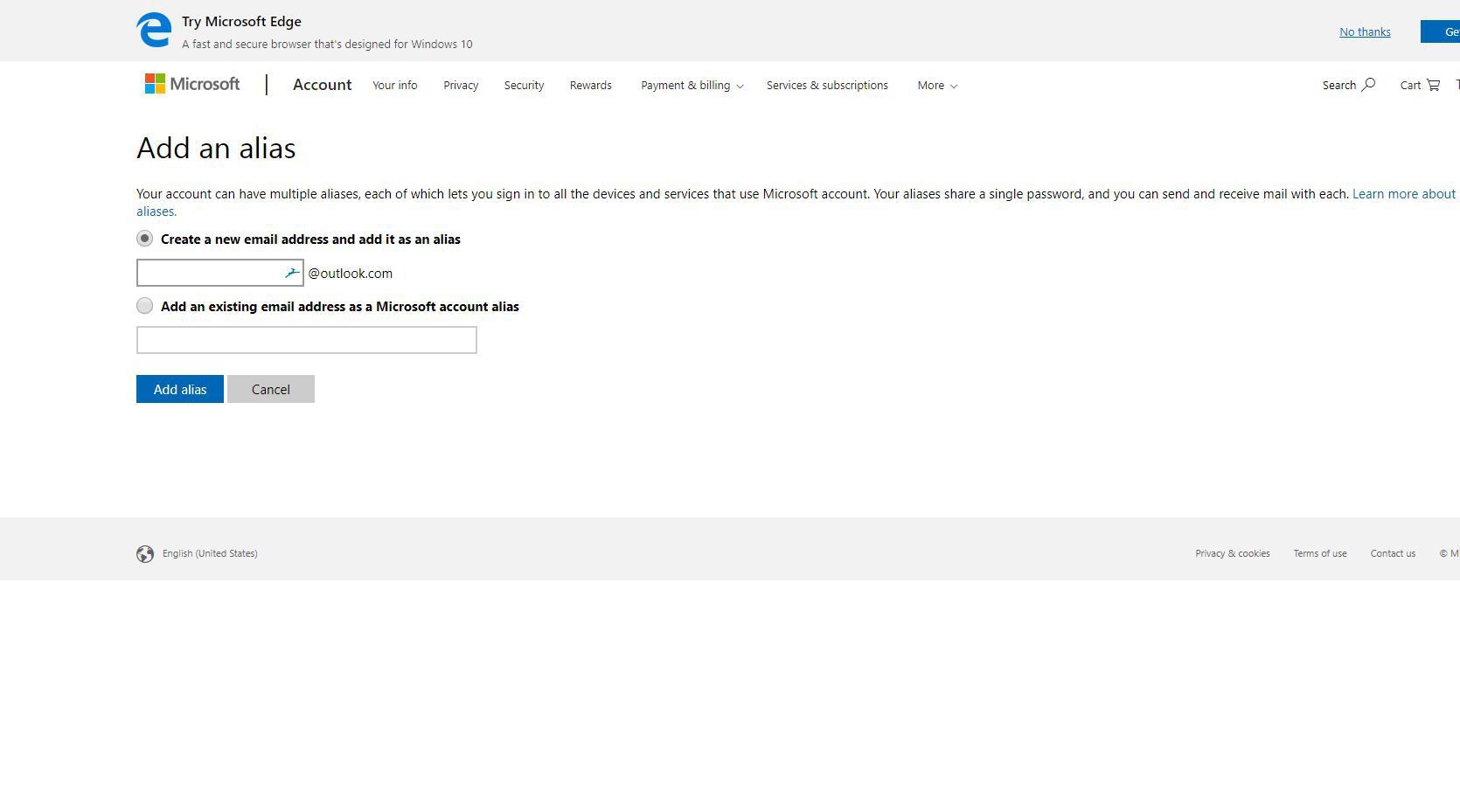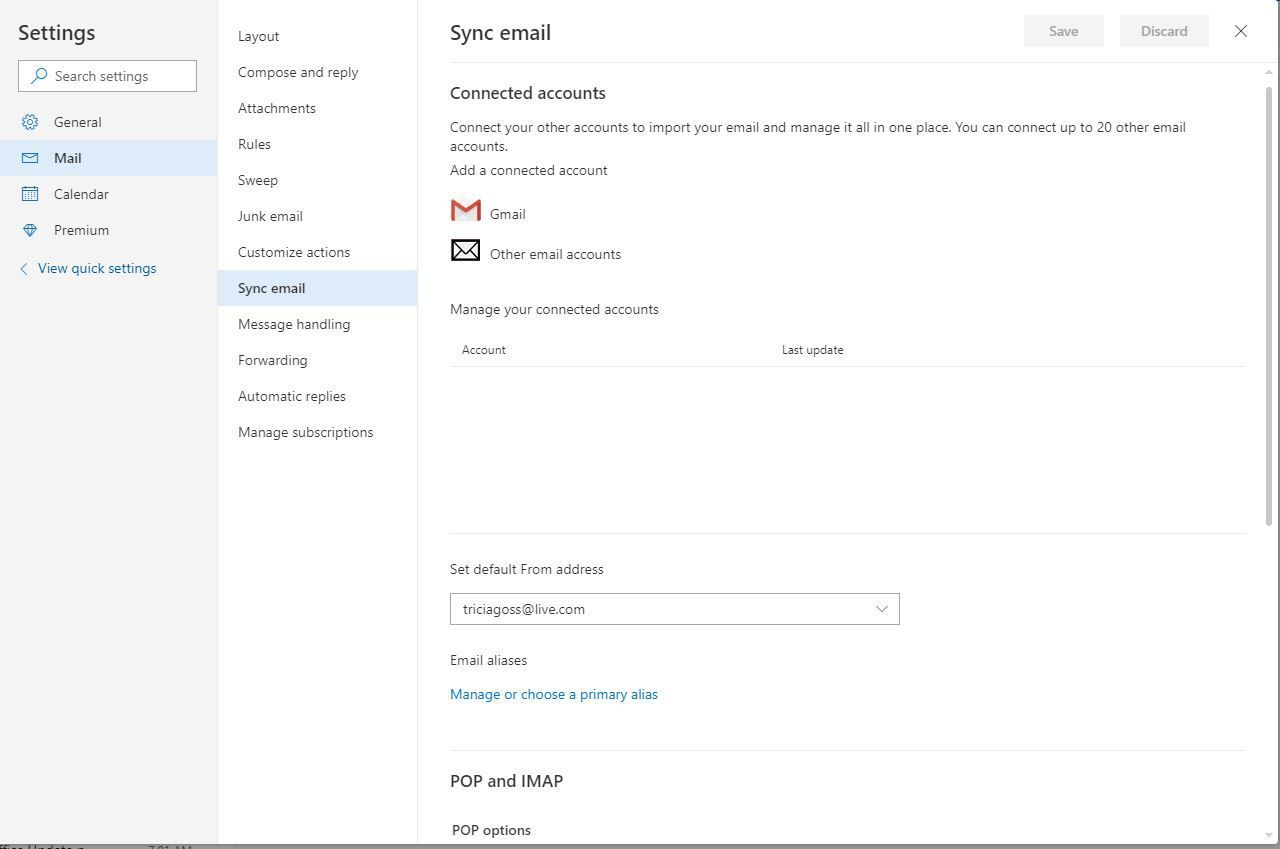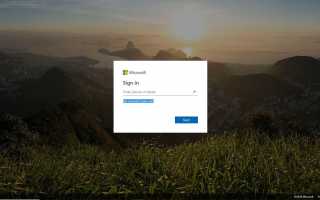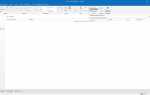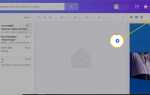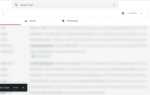Содержание
Если ваш адрес электронной почты Microsoft больше не соответствует вашим потребностям, вы можете создать совершенно новый адрес или добавить псевдоним в свою учетную запись Microsoft. Псевдоним — это еще один адрес электронной почты, который работает с вашей текущей учетной записью электронной почты, поэтому вам не нужно беспокоиться о потере ваших контактов, сохраненных сообщений, подписок, настроек или других аспектов вашей учетной записи Microsoft.
Создать новый адрес электронной почты Microsoft
Чтобы изменить адрес электронной почты Microsoft, вы можете создать новую учетную запись. С новой учетной записью Microsoft вы можете экспортировать сообщения электронной почты, контакты и другую информацию из своей старой учетной записи, а затем импортировать данные для использования с новым адресом электронной почты.
Перейдите на страницу входа в учетную запись Microsoft по адресу login.live.com.
Нажмите Нет аккаунта? Создай!

Нажмите Вместо этого используйте свой адрес электронной почты если запрашивается ваш номер телефона.

Нажмите Получить новый адрес электронной почты.
Введите адрес электронной почты, который вы хотите использовать, и выберите либо outlook.com или же hotmail.com.

Нажмите следующий.
Введите пароль и нажмите следующий.
Введите информацию, как предложено для завершения настройки.
Добавьте псевдоним в свою учетную запись Microsoft
Microsoft также предоставляет быстрый и простой способ создания псевдонима для текущей учетной записи, который является хорошим способом изменить адрес электронной почты Microsoft. Кроме того, вы можете использовать другой адрес электронной почты, который вы используете в качестве псевдонима, если хотите.
Перейдите на страницу добавления псевдонима и войдите в существующую учетную запись Microsoft, если будет предложено.
Нажмите Создайте новый адрес электронной почты и добавьте его как псевдоним если вы хотите новый адрес электронной почты для вашего псевдонима. Нажмите Добавить существующий адрес электронной почты в качестве псевдонима учетной записи Microsoft использовать адрес электронной почты, который у вас уже есть.

Введите адрес электронной почты, который вы хотите использовать, и нажмите Добавить псевдоним. Появится сообщение о том, что вы связали псевдоним с вашей учетной записью.
Войти с псевдонимом
По умолчанию вы можете войти с любым псевдонимом, который вы добавляете (вы можете иметь до 10 одновременно). Вы можете изменить настройки входа, чтобы выбрать способ входа.
Войдите на сайт учетной записи Microsoft.
Нажмите Ваша информация в верхней части страницы.
Нажмите Управляйте тем, как вы входите.
Нажмите Изменить настройки входа.
Снимите флажок рядом с псевдонимом, который вы не хотите использовать для входа в систему, а затем нажмите Сохранить.
Чтобы удалить псевдоним, перейдите к Управление тем, как вы входите в Microsoft страницу и нажмите Удалить рядом с псевдонимом, который вы больше не хотите использовать.
Измените свой основной псевдоним
Вы можете выбрать псевдоним, который вы хотите видеть в качестве основного адреса электронной почты.
Вы не можете использовать адрес электронной почты, связанный с рабочей или школьной учетной записью, в качестве основного псевдонима.
Войдите на сайт учетной записи Microsoft.
Нажмите Ваша информация в верхней части страницы.
Нажмите Управляйте тем, как вы входите.
Нажмите Сделать основной рядом с псевдонимом, который вы хотите использовать в качестве основного адреса электронной почты в Microsoft.
Нажмите да чтобы подтвердить.
Выберите псевдоним для использования на Outlook.com
Если вы используете Outlook.com для чтения и отправки сообщений электронной почты, вы можете выбрать любой из созданных или добавленных псевдонимов, которые будут отображаться в строке «От» электронного письма.
Войдите в Outlook.com.
Нажмите настройки, это значок шестеренки в правом верхнем углу.
Нажмите на Просмотреть все настройки Outlook ссылка внизу меню настроек.
Нажмите Синхронизация электронной почты в левой панели окна настроек.

Выберите псевдоним, который вы хотите использовать в Установить значение по умолчанию с адреса список.
Нажмите Сохранить и закройте окно.